电脑是w7的怎么安装itunes windows7怎样下载安装itunes
更新时间:2021-07-28 15:28:25作者:huige
itunes是款数字媒体播放应用程序,当我们在电脑中要管理苹果设备的时候就需要安装它,但是很多用户不知道自己电脑是w7系统的要怎么安装itunes,其实方法不难哦,本文就给大家分享一下windows7下载安装itunes的详细方法,大家可以跟着一起来学习一下。
注意事项:如果操作系统中原有iTunes低版本的软件,应该先从控制面板的程序和功能中将其卸载。之后勿忘重启电脑,再安装高版本的iTunes软件,否则会引起不能安装的故障,处理起来十分棘手。

具体步骤如下:
1、双击已经下载好的iTunes安装文件(解压临时安装文件)。
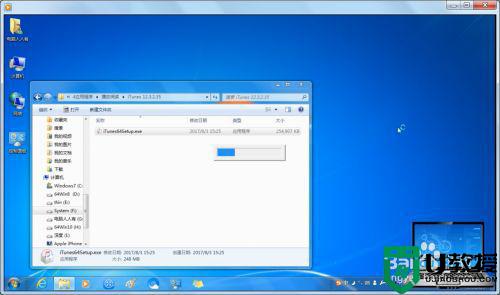
2、正在准备安装……。
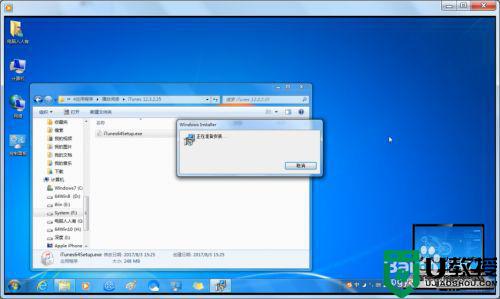
3、收集所需信息,计算使用空间。
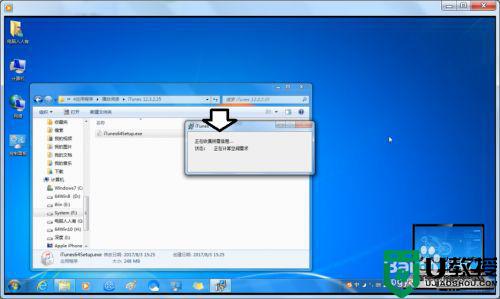
4、弹出安装向导,点击下一步。

5、如要选择安装目录,点击更改。默认安装点击→安装。

6、启动安装程序,自动安装(时间稍长,可以关注状态显示内容)……如果出错,安装程序会在此时回滚。
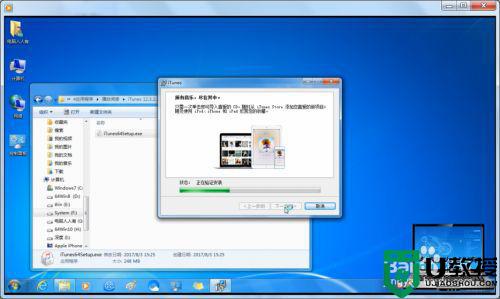
7、安装完成(桌面快捷图标生成),自动打开iTunes,会有一个默认打开文件的选择。
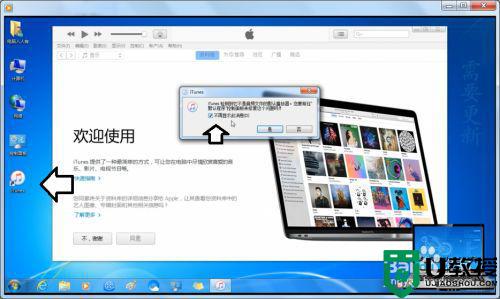
8、如果此时已经插上苹果手机,还需要在手机上授权,否则不能显示手机设备。
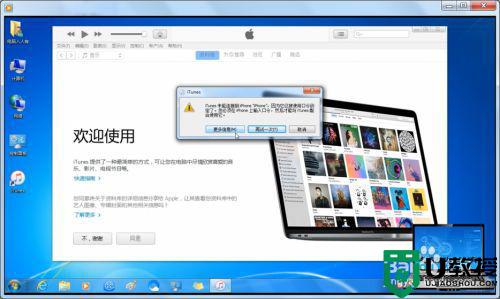
关于电脑是w7的怎么安装itunes就给大家讲解到这边了,是不是挺简单的呢,如果你也想安装的话,可以参考上面的图文步骤就可以了。
电脑是w7的怎么安装itunes windows7怎样下载安装itunes相关教程
- w7无法安装itunes怎么办 w7系统itunes没法安装解决方法
- windows7怎么安装itunes windows7怎样下载安装itunes
- 如何在电脑上安装itunes软件win7 win7电脑怎么安装itunes软件
- win 7安装不了itunes怎么解决 win7电脑无法安装itunes怎么办
- win7安装iTunes出现错误怎么回事 win7安装iTunes出现错误的解决方法
- 怎么在win7系统上安装itunes windows7上怎么安装 itunes
- windows7无法安装itunes最新版怎么解决 windows7无法安装itunes怎么办
- itunes怎么安装到win7 win7系统安装itunes教程
- w7怎么安装扫描仪驱动 w7电脑扫描仪驱动如何安装
- windows7无法下载itunes怎么解决 win7电脑上itunes安装不了怎么办
- Win11怎么用U盘安装 Win11系统U盘安装教程
- Win10如何删除登录账号 Win10删除登录账号的方法
- win7系统分区教程
- win7共享打印机用户名和密码每次都要输入怎么办
- Win7连接不上网络错误代码651
- Win7防火墙提示“错误3:系统找不到指定路径”的解决措施
热门推荐
win7系统教程推荐
- 1 win7电脑定时开机怎么设置 win7系统设置定时开机方法
- 2 win7玩魔兽争霸3提示内存不足解决方法
- 3 最新可用的win7专业版激活码 win7专业版永久激活码合集2022
- 4 星际争霸win7全屏设置方法 星际争霸如何全屏win7
- 5 星际争霸win7打不开怎么回事 win7星际争霸无法启动如何处理
- 6 win7电脑截屏的快捷键是什么 win7电脑怎样截屏快捷键
- 7 win7怎么更改屏幕亮度 win7改屏幕亮度设置方法
- 8 win7管理员账户被停用怎么办 win7管理员账户被停用如何解决
- 9 win7如何清理c盘空间不影响系统 win7怎么清理c盘空间而不影响正常使用
- 10 win7显示内存不足怎么解决 win7经常显示内存不足怎么办

